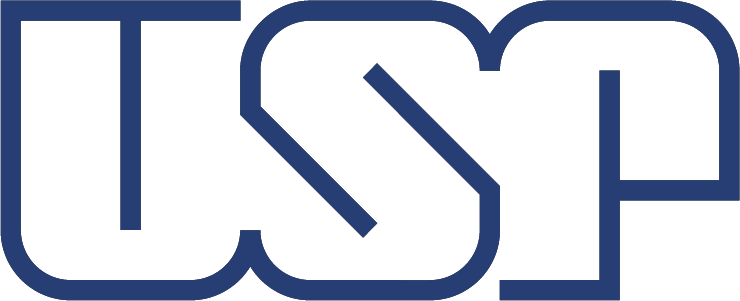SLIDESHOW: como a adicionar e editar
CONTEÚDO FIXO e CONTEÚDO DINÂMICO
SLIDESHOW: Como adicionar e editar
Um SlideShow é basicamente um conjunto de slides (cada um geralmente com uma imagem) que ficam trocando e apresentando algumas funcionalidades e recursos da página. São como banners rotativos que você pode inserir na fachada de seu site.
1. Para adicionar um SlideShow a sua página é necessário, uma vez logado como administrador da página, clicar em Aparência

2. Em sequencia você deve clicar em Configurações.

3. Logo após clicar em configurações você será levado a uma página de diversas configurações de exibição do tema FFLCH. Você deve ir até em CONFIGURAÇÕES DE SLIDESHOW

4. Uma vez nessa tela você poderá editar e adicionar um SlideShow a página de seu site. Para adicionar um SlideShow a sua página é necessário ir em Visibilidade e acrescentar a URL do topo do site que você deseja que o SlideShow seja visto.


Após clicar em Salvar configurações o SlideShow estará visível nas paginas que você adicionar à esse campo de visibilidade.
5. Uma vez visível na sua página, editar o SlideShow se torna muito mais simples. Para editar o SlideShow você deve percorrer o mesmo caminho que fez para torna-lo visível. Ou seja, Aparência>Configurações>CONFIGURAÇÕES DE SLIDESHOW.
6. Quando estiver nas CONFIGURAÇÕES DE SLIDESHOW você deve escolher a quantidade de slides que deseja ter no SlideShow.

7. Uma vez escolhida a quantidade de slides você poderá editar cada um desses slides.

8. Clique em cima de cada um dos ícones onde se está escrito "slide" para editar os respectivos slides. Abrindo cada um deles você deverá se deparar com as seguintes configurações.

9. Você deve selecionar um Titulo para o Slide no campo Slide Title; selecionar uma imagem, escolhendo em seu computador, a que deseja que apareça no slide no campo Slide Image; e por fim selecionar um link para onde você deseja que o usuário seja direcionado ao clicar no slide no campo Slide URL; da seguinte maneira:

10. Uma vez feito isso basta clicar no botão: Salvar configurações e checar o SlideShow nas páginas em que você outrora adicionou no campo de Visibilidade.

CONTEÚDO FIXO e CONTEÚDO DINÂMICO
Os conteúdos fixos e dinâmicos basicamente são os tipos de conteúdos que podem estar na pagina inicial do seu site.
1. Para adicionar um conteúdo dinâmico a sua página inicial você deve ir à página em que deseja que o conteúdo esteja na pagina inicial, e clicar em Editar.

2. Após abrir o editor, basta clicar em OPÇÕES DE PROMOÇÃO e logo em seguida selecionar a opção de Promovido para a página inicial ou Promoted to front page. Depois de fazer isso é só clicar em Salvar.

3. Após isso basta clicar no nome do site ou no logo da FFLCH para ser direcionado a página inicial.

Após clicar você conseguirá ver na página inicial, parte do conteúdo das páginas que você selecionar na opção de Promoção para a página inicial e um link para a página inteira como no exemplo abaixo:

4. Entretanto se quiser diminuir o volume de conteúdo na página inicial, você pode optar por escolher uma página fixa a qual queira que sempre apareça quando se clicar no nome do site ou no logo da FFLCH. Para isso você deve clicar em Configurações.

5. Após isso você deve clicar em Configuração básica do site.

6. Depois basta descer a tela até a opção de PÁGINA INICIAL, e alterar o endereço da página inicial (que provavelmente deve estar como "/node") para o endereço da página que você deseja ser a nova página inicial.

7. Selecione agora a URL da página que deseja ser a nova página inicial.

8. Agora copie-a no lugar da antiga URL "/node" e clique em Salvar configurações.

9. Após ter salvado as configurações, basta clicar no logo da fflch ou no nome do site.

10. Quando clicar, você será levado sempre a página que marcou nas opções anteriores como sendo a página inicial do site. Essa é uma boa pratica caso queira diminuir a quantidade de conteúdos na página inicial do seu site tal como no exemplo abaixo: